
See tarkvara parandab levinumad arvutivead, kaitseb teid failide kadumise, pahavara, riistvara tõrke eest ja optimeerib teie arvutit maksimaalse jõudluse saavutamiseks. Parandage arvutiga seotud probleemid ja eemaldage viirused nüüd kolme lihtsa sammuga:
- Laadige alla Restoro arvuti parandamise tööriist mis on varustatud patenteeritud tehnoloogiatega (saadaval patent siin).
- Klõpsake nuppu Käivitage skannimine leida Windowsi probleeme, mis võivad põhjustada probleeme arvutiga.
- Klõpsake nuppu Parandage kõik arvuti turvalisust ja jõudlust mõjutavate probleemide lahendamiseks
- Restoro on alla laadinud 0 lugejaid sel kuul.
Mängijad saavad sageli parandage aur mängud, mis ei alga nende administraatorina käitamise valimisega. Mis tahes tarkvara käitamine administraatorina tagab, et rakendusel on täielikud õigused failide muutmiseks, juurdepääsuks piiratud kaustadele ja registri muutmiseks. Kasutajad ei tohiks kunagi administraatorina kahtlasi programme käitada, kuid Steamis pole põhjust kahelda.
Aur on lõppude lõpuks esiplaanil Windowsi mänguplatvorm. Nii saavad kasutajad Steami administraatorina käivitada.
Kuidas ma saan Steami administraatori õigustega käitada?
- Valige käsk Käivita administraatorina kontekstimenüü suvand
- Valige käsk Käivita see programm administraatori seadena
- Valige suvand Käivita administraatori otseteena
- Laiendage administraatori õigusi kõigile Steami kaustadele
1. Valige käsk Käivita administraatorina kontekstimenüü suvand
Mängijad saavad Steam'i administraatorina käivitada oma kontekstimenüü kaudu. Selleks paremklõpsake töölaual otseteed Steam ja valige Käivita administraatorina.
Kui töölaual pole mängukliendi otseteed, paremklõpsake Windows 10 menüüs Start käsku Steam ja valige Veel > Käivita administraatorina.
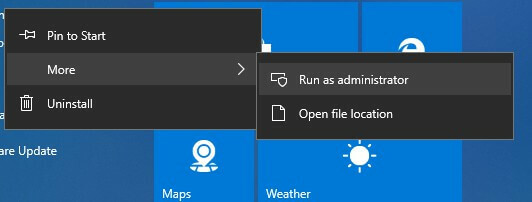
2. Valige käsk Käivita see programm administraatori seadena
Kuid kasutajad saavad Steami konfigureerida automaatselt administraatorina töötama. Siis ei pea kasutajad valima Käivita administraatorina iga kord, kui nad Steami käivitavad. Steami konfigureerimiseks administraatori õigustega käitamiseks järgige allolevaid juhiseid.
- Kõigepealt vajutage Windowsi klahv + E kiirklahv avamiseks Failihaldur.
- Seejärel avage File Exploreris kaust Steam, mis tavaliselt installitakse aadressil C: \ Program Files (x86) \ Steam algselt.
- Paremklõpsake nuppu Steam.exe ja valige Atribuudid.
- Seejärel valige Ühilduvus vahekaardil, mis on kuvatud otse allpool olevas pildil.
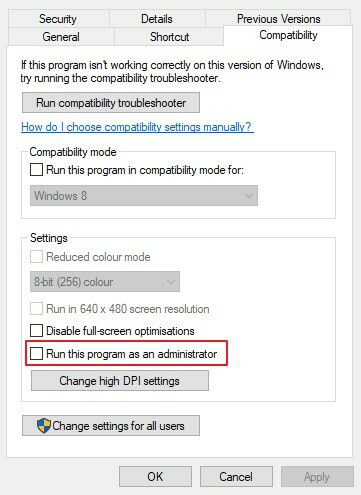
- Valige Käivitage see programm administraatorina sellel vahekaardil.
- Seejärel klõpsake nuppu Rakenda ja Okei valikud.
3. Valige suvand Käivita administraatori otseteena
- Teise võimalusena saavad kasutajad valida a Käivita administraatorina Steami otseteede valik. Selleks paremklõpsake Steami otseteeikooni ja valige Atribuudid.
- Menüü Steam Start otsetee konfigureerimiseks paremklõpsake menüüs Start käsku Steam ja valige Veel > Ava faili asukoht. Seejärel paremklõpsake avatavas kaustas Programs otseteel Steam Atribuudid.
- Vajutage Täpsem nuppu vahekaardil Otsetee, et avada otse allpool kuvatud aken.
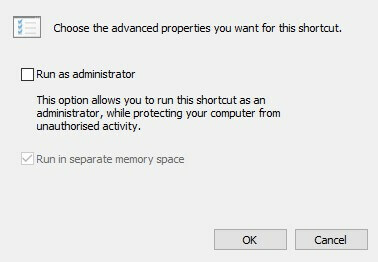
- Seejärel valige Käivita administraatorina seade.
- Klõpsake nuppu Okei akna Täpsemad atribuudid nuppu.
- Seejärel valige Rakenda ja Okei valikud.
4. Laiendage administraatori õigusi kõigile Steami kaustadele
Administraatori sätted annavad Steam exe administraatori õigused. Kuid kõik Steami kaustade administraatoriõiguste täielikuks laiendamiseks peavad kasutajad kohandama kasutajaõigusi. Selleks järgige allolevaid juhiseid.
- Paremklõpsake File Exploreris Steami kausta ja valige Atribuudid.
- Valige vahekaart Turvalisus, mis on näidatud otse allpool.
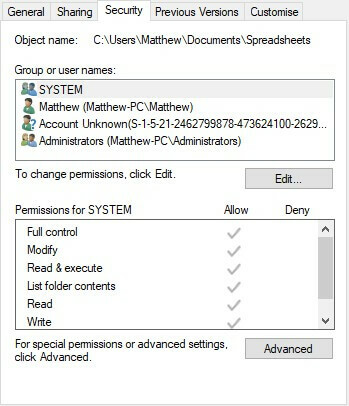
- Vajutage Täpsem nuppu, et avada otse allpool asuva hetktõmmise aken.
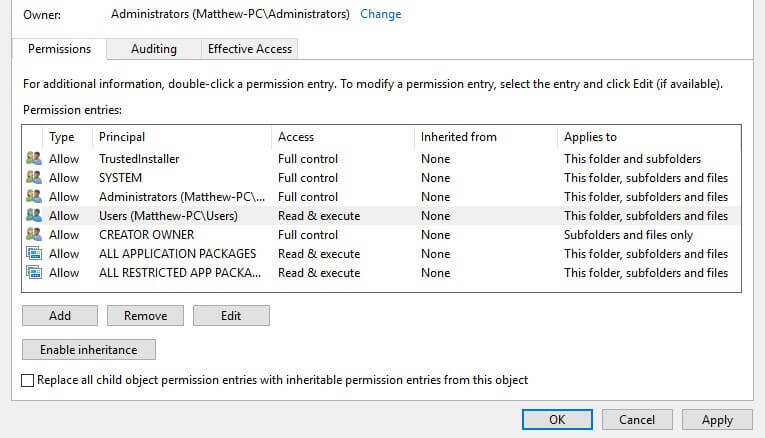
- Valige selles aknas Kasutajad ja klõpsake nuppu Muuda nupp, et avada Steam'i loa kanne.
- Pange tähele, et mõnedel kasutajatel võib tekkida vajadus valida Muutke lubasid ja Pärandi keelamine enne kui nad saavad kasutaja õigusi muuta. Seejärel valige Päritud õiguste teisendamine valige Kasutajadja klõpsake nuppu Muuda.
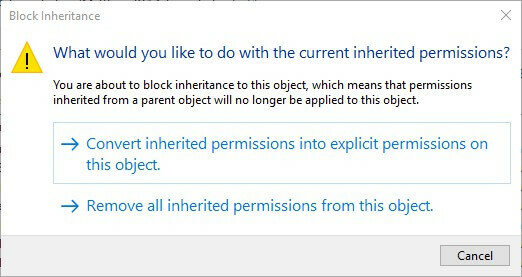
- Valige kõik Põhiload akna Permission Entry for Steam märkeruudud ja klõpsake nuppu Okei nuppu sellel aknal.
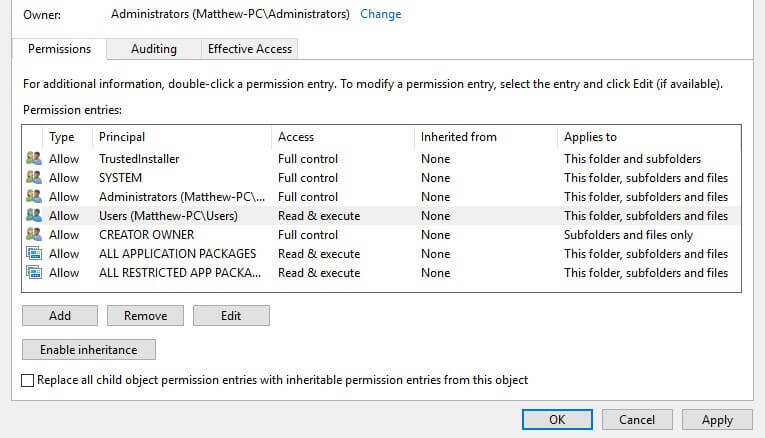
- Seejärel valige Rakenda valik.
- Klõpsake nuppu Okei Täpsematest turvaseadetest väljumiseks.
Steami täielike administraatoriõiguste andmine, nagu ülalpool välja toodud, vähendab mängijate käivitamisel ootamatute vigade tekkimise võimalust. Pange tähele, et kasutajad saavad anda ka mis tahes muud tarkvara administraatori õigused, mis on peaaegu samad kui Steam.
SEOTUD ARTIKLID KONTROLLIMISEKS:
- Parandus: Steam-mänge ei saa Windows 10-s käivitada
- Täielik parandus: Steam-mängude käivitamine nurjus operatsioonisüsteemides Windows 10, 8.1, 7
 Kas teil on endiselt probleeme?Parandage need selle tööriistaga:
Kas teil on endiselt probleeme?Parandage need selle tööriistaga:
- Laadige see arvuti parandamise tööriist alla hinnatud suurepäraselt saidil TrustPilot.com (allalaadimine algab sellel lehel).
- Klõpsake nuppu Käivitage skannimine leida Windowsi probleeme, mis võivad põhjustada probleeme arvutiga.
- Klõpsake nuppu Parandage kõik lahendada patenteeritud tehnoloogiatega seotud probleemid (Eksklusiivne allahindlus meie lugejatele).
Restoro on alla laadinud 0 lugejaid sel kuul.


![Auruhoiatus mängu müügi korral [ÕPETUS]](/f/f0b4ac011e6ffde7eac8f7f0f03a2fa0.png?width=300&height=460)